
Masz problem z e-mailami na iPhonie lub iPadzie? Aplikacja Mail, która jest preinstalowana na wszystkich urządzeniach Apple, takich jak iPhone, iPad i Mac, jest powszechnie używana przez użytkowników iOS i iPadOS do wysyłania i odbierania wiadomości e-mail, niezależnie od używanej usługi e-mail. Zwykle zachowuje się zgodnie z oczekiwaniami, ale czasami możesz nie otrzymywać wiadomości e-mail lub masz inne problemy z pocztą e-mail na iPhonie lub iPadzie. Ten artykuł ma na celu pomóc w rozwiązywaniu problemów z pocztą e-mail w aplikacji Mail na iPhonie i iPadzie.
Apple umożliwia użytkownikom korzystanie z wielu kont z osobnymi skrzynkami odbiorczymi w aplikacji Mail, eliminując potrzebę instalowania aplikacji e-mail innych firm z App Store. Poczta zwykle działa dobrze, ale w rzadkich przypadkach może nie załadować nowych wiadomości e-mail i możesz przegapić ważne wiadomości. Może to wynikać z różnych przyczyn, ale zanim zdasz sobie sprawę, że Twoja aplikacja nie działa prawidłowo, może być za późno i możesz przegapić odpowiednią wiadomość lub ważną wiadomość e-mail. Dlatego jeśli zaczynasz zauważać, że nie otrzymujesz żadnych wiadomości e-mail, ważne jest, aby jak najszybciej rozwiązać ten problem.
W tym artykule pomożemy Ci rozwiązywać problemy, które napotykasz w aplikacji Mail na iOS i iPadOS.
Rozwiązywanie problemów z pocztą na iPhonie i iPadzie
Rzućmy okiem na różne metody rozwiązywania problemów, aby naprawić brakujące wiadomości e-mail w aplikacji Mail na iPhone'a i iPada. Są to w większości podstawowe kroki, z których część być może już wiesz. Jednak w zdecydowanej większości przypadków jedna z tych metod powinna rozwiązać problem.
1. Upewnij się, że Twój iPhone i iPad są połączone z Internetem
Może to zabrzmieć głupio, ale aplikacja Mail do prawidłowego działania wymaga stabilnego połączenia internetowego. Dlatego sprawdź, czy Twoje urządzenie z systemem iOS jest połączone z siecią Wi-Fi lub siecią komórkową i upewnij się, że masz dostęp do Internetu w innych aplikacjach. Na przykład spróbuj użyć Safari do załadowania strony internetowej.
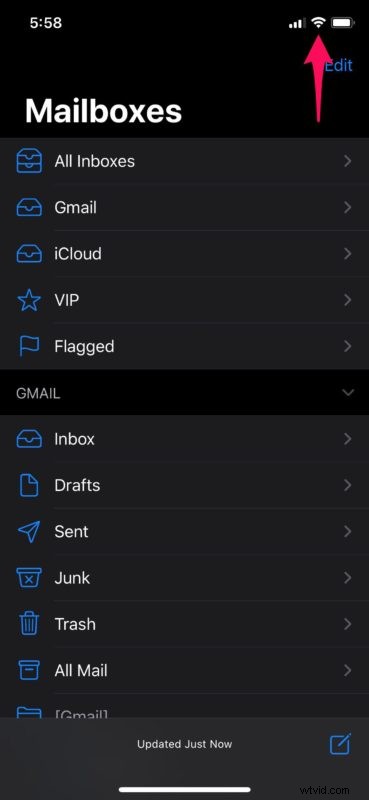
2. Wymuś zamknięcie aplikacji
Możesz być jedną z tych osób, które mają wiele aplikacji działających w menu wielozadaniowości, ponieważ w rzeczywistości ich nie zamykasz. Spróbuj wymusić zamknięcie aplikacji Poczta, aby sprawdzić, czy to rozwiąże problem. Aby to zrobić, powoli przeciągnij w górę od dołu ekranu, a następnie przesuń w górę, aby wymusić zamknięcie aplikacji. Teraz uruchom ponownie aplikację i sprawdź, czy są nowe e-maile.
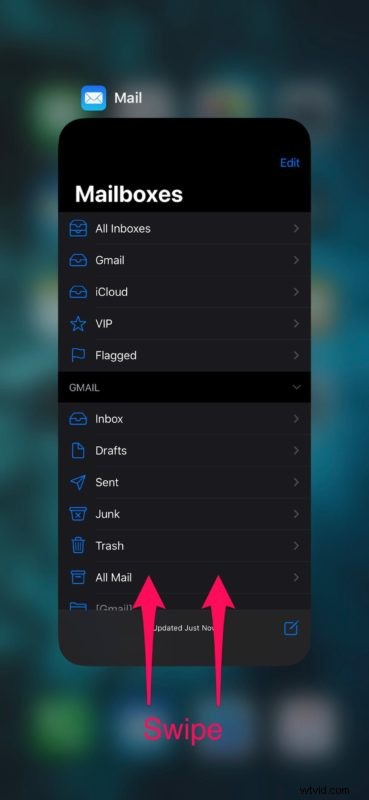
3. Odśwież ręcznie, aby sprawdzić, czy są nowe wiadomości e-mail
Chociaż aplikacja Poczta zwykle automatycznie sprawdza, czy są nowe wiadomości e-mail, w niektórych przypadkach konieczne może być ręczne odświeżenie. Możesz wymusić sprawdzanie nowych e-maili, używając „przeciągnij w dół, aby odświeżyć”, gdy jesteś w skrzynce odbiorczej.
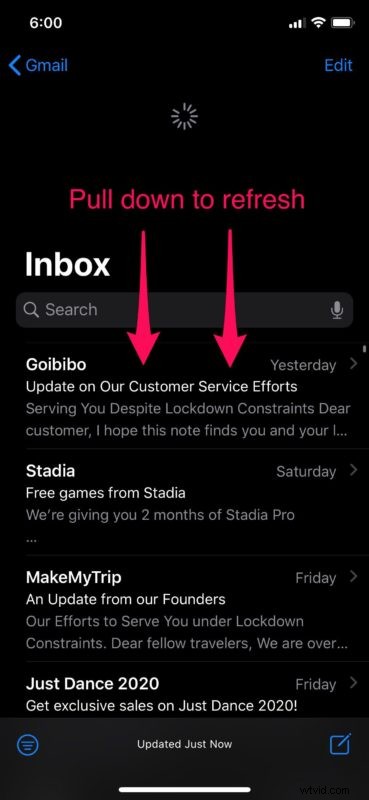
4. Sprawdź ustawienia konta pocztowego
Jeśli ostatnio zmieniłeś hasło do konta e-mail lub jakiekolwiek inne informacje, może to być powód, dla którego nie otrzymujesz żadnych nowych wiadomości e-mail. Będziesz musiał wprowadzić zaktualizowane hasło do swojego konta, aby zsynchronizować je z aplikacją Apple Mail. Upewnij się więc, że dane Twojego konta e-mail są poprawne w ustawieniach, wykonując poniższe czynności.
- Udaj się do aplikacji „Ustawienia” na swoim urządzeniu. Przewiń w dół i dotknij „Hasła i konta”.
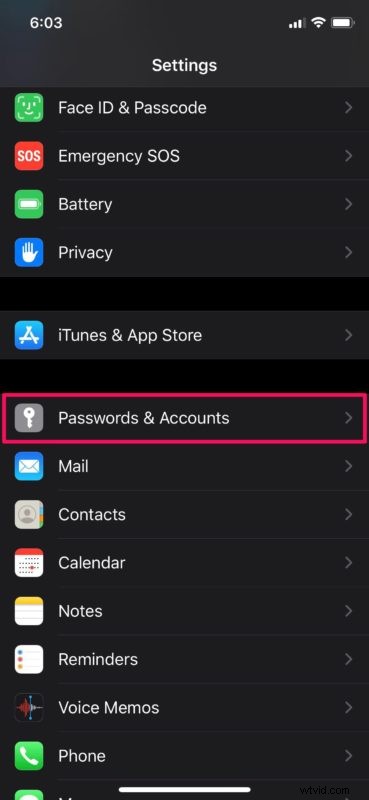
- Tutaj wybierz konto e-mail, którego używasz w aplikacji Poczta w sekcji Konta.
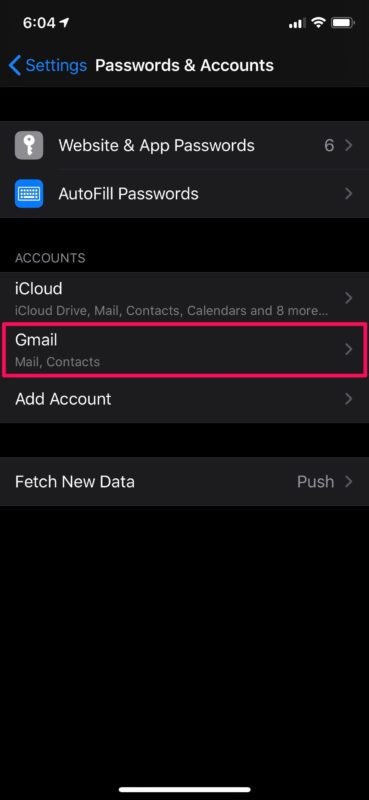
- Jeśli pojawi się prośba o ponowne wprowadzenie hasła, dotknij go i zaktualizuj informacje o haśle. To najprawdopodobniej powinno rozwiązać Twój problem. Spróbuj odświeżyć swoją skrzynkę odbiorczą i sprawdź to sam.
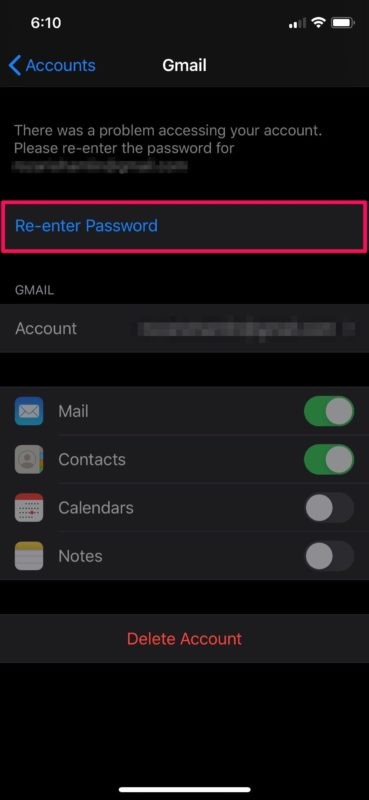
5. Uruchom ponownie iPhone'a i iPada
Ostatnią rzeczą, którą chcesz spróbować, jest po prostu ponowne uruchomienie urządzenia z systemem iOS. Można to zrobić, po prostu wyłączając urządzenie i włączając je ponownie. Jeśli używasz iPhone'a lub iPada bez fizycznego przycisku Home, przytrzymaj przycisk boczny i przycisk zwiększania głośności, aby uzyskać dostęp do menu zamykania. Jeśli jednak używasz iPhone'a lub iPada z fizycznym przyciskiem Home, wystarczy przytrzymać przycisk zasilania. Możesz również wyłączyć iPhone'a lub iPada w Ustawieniach.
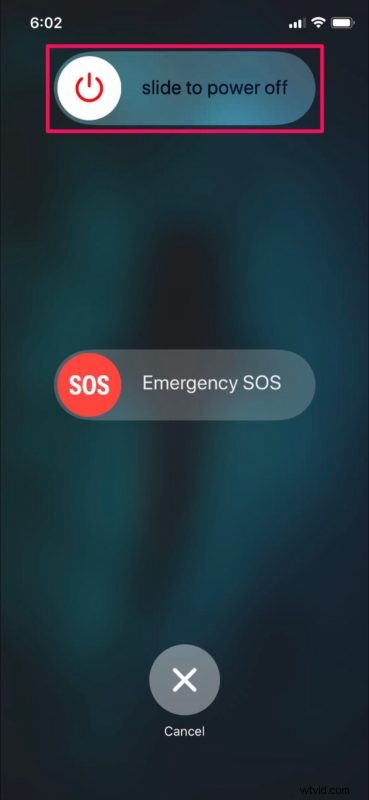
W niektórych przypadkach może być konieczne wymuszone ponowne uruchomienie, które różni się nieco od metody miękkiego restartu, o której właśnie mówiliśmy.
Jeśli używasz urządzenia iOS lub iPadOS z fizycznym przyciskiem Home, możesz to zrobić, po prostu przytrzymując jednocześnie przycisk zasilania i przycisk Home, aż zobaczysz logo Apple na ekranie. Jeśli jednak używasz nowszego iPhone'a lub iPada z Face ID, musisz najpierw kliknąć przycisk zwiększania głośności, a następnie przycisk zmniejszania głośności, a następnie przytrzymaj przycisk boczny / zasilania, aż zobaczysz logo Apple.
Jeśli żaden z tych kroków nie rozwiązał problemu z aplikacją Poczta, istnieje spora szansa, że Twoja usługa poczty e-mail ma awarię lub serwery przechodzą tymczasową konserwację. Biorąc to pod uwagę, omówiliśmy prawie wszystkie możliwe powody, dla których nie otrzymujesz żadnych nowych wiadomości e-mail oraz sposoby ich rozwiązywania.
Czy udało Ci się naprawić aplikację Mail na iPhonie i iPadzie, aby otrzymywać nowe e-maile? Która z tych metod rozwiązywania problemów, które tutaj omówiliśmy, zadziałała w Twoim przypadku? Znalazłeś inne rozwiązanie? Daj nam znać o swoich doświadczeniach w sekcji komentarzy poniżej.
